u盘启动盘也就是将一种微型的操作系统内置于u盘的一种方式,使用u盘启动盘我们可以重装系统,维护系统等,很多朋友不知道怎么制作u盘启动盘,下面就来看看我是怎么制作的吧!
现在的年轻人都比较喜欢折腾,比如装系统这个东西就喜欢自己来实现,装系统是需要制作u盘启动盘的,为了方便他们折腾,今天小编就来告诉大家制作u盘启动盘。
如何制作u盘启动盘
1.这里以制作系统之家启动u盘为例说明,下载并安装运行系统之家一键重装工具,在软件的主界面中切换到U盘启动选项,然后点击U盘模式,进入下一步。
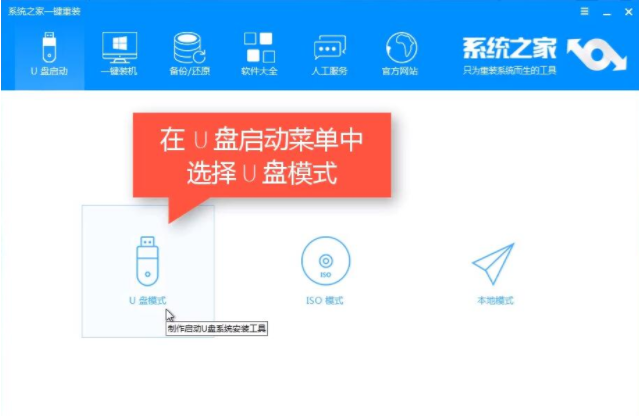
u盘启动盘电脑图解1
2.插入u盘,然后勾选你的U盘,点击一键制作启动U盘,进入下一步。
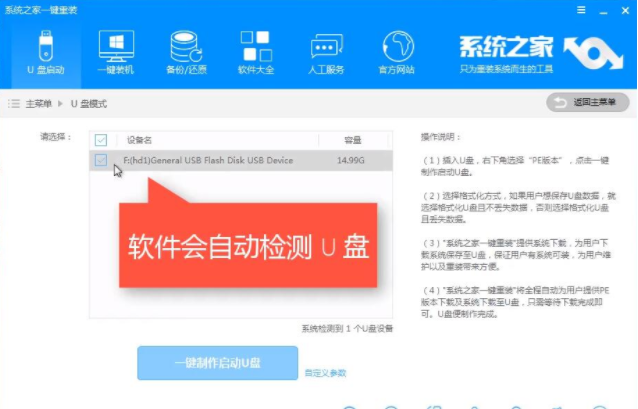
制作u盘电脑图解2
3.选择格式化u盘的方式,如果您的u盘中有重要资料可以选择格式化且不丢失数据,如果没有可以选址直接格式化。
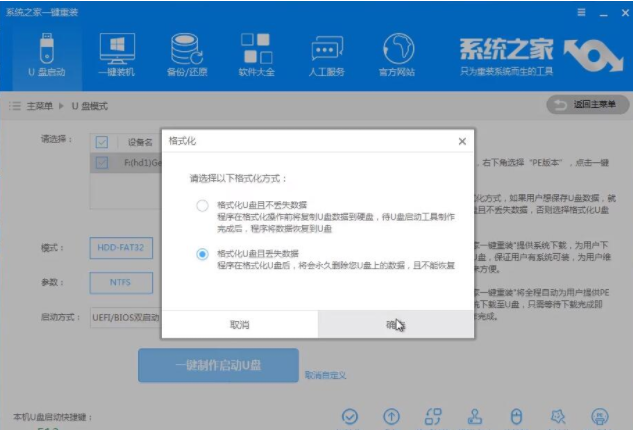
u盘pe电脑图解3
4.如果您只是想制作一个启动u盘,在弹出的系统选择界面中,直接点击取消下载并制作pe即可。
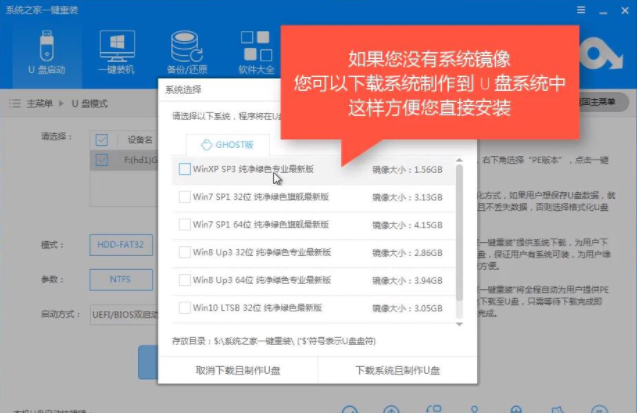
u盘pe电脑图解4
5.接着软件会自动开始制作pe,耐心等待即可。

制作u盘电脑图解5
6.经过几分钟的等待后u盘pe就制作完成了,弹出制作成功的提示。
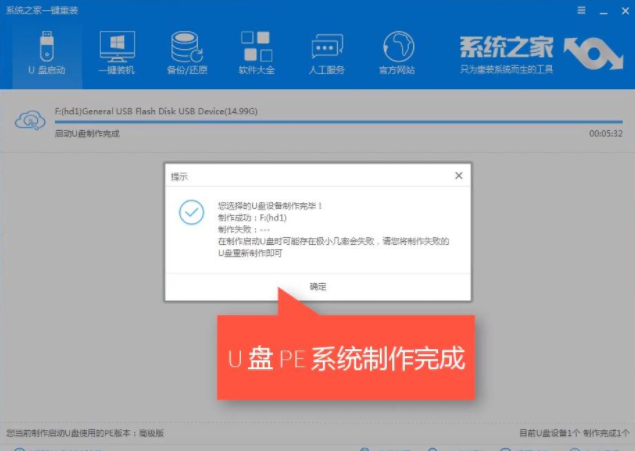
u盘pe电脑图解6